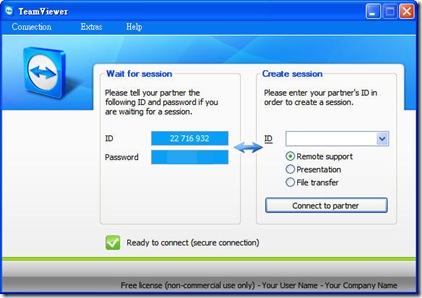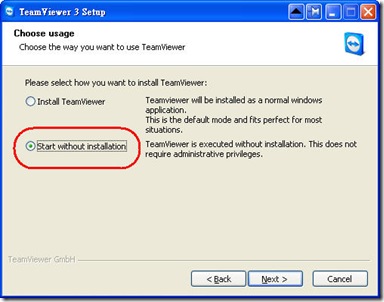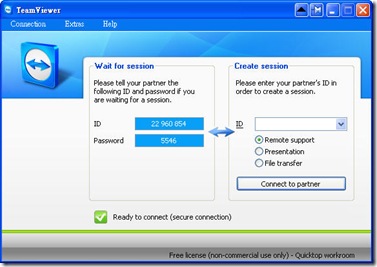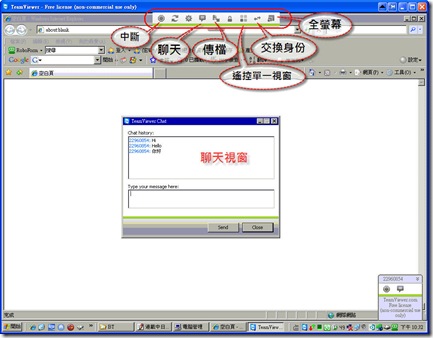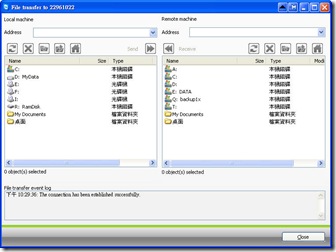字體:小 中 大
字體:小 中 大 |
|
|
|
| 2008/01/24 11:02:30瀏覽6858|回應3|推薦118 | |
當電腦發生問題,或是某個軟體不會使用時,想向別人求救,但是用打電話、即時通訊總是講不清楚嗎? 來試試看下面這兩套軟體吧,除了安全之外(要由使用者開啟執行,別人才連得到),即使你在防火牆之內(沒有真實的ip),也是照用不誤,相當方便喔~ 底下介紹兩套免費的網路P2P遠端遙控軟體,操作相當簡單,即使你不知道你IP位址也沒關係,只要告訴對方軟體上顯示的ID就行了。 ShowMyPC TeamViewerShowMyPC教學:1. 先下載並執行軟體(免安裝) 2. 按下 "Show My PC" 會產生一組密碼並且可讓別人從遠端遙控 3. 將密碼告知遠端的使用者,他可以按下"View remote PC" 按鈕,輸入密碼後即可遙控你的電腦。 ShowMyPC基本上還是使用VNC的核心,只不過先連到ShowMyPC的網站產生一組密碼,供遠端遙控用,因此電腦即使沒有實體IP,也可以正常使用,等於是P2P版的VNC。 PS: ShowMyPC有時會遭防毒軟體阻擋,如無法正常連線時請先試著將防毒軟體關閉看看。 TeamViewer教學下載網址: http://www.teamviewer.com/download/TeamViewer_Setup.exe (1.04MB) 安裝畫面:(第三個步驟,可以選擇免安裝) 執行後,左方為被控端資料,有ID及密碼(系統自動產生),將這兩個資料告訴要遙控操作的人,他在右方輸入你的ID和密碼後,即可進入遙控畫面。 遙控畫面: 主要功能有聊天、傳檔、遙控單一視窗、交換身份…等。
檔案傳輸畫面: 安全性:從網路上遙控電腦,總是會擔心資料遭到竊取,因此這兩套先利用隨機產生的session ID來控制存取,也就是每次連線的ID都會不同。此外,傳輸的過程也都經過加密,因此不必擔心資料被竊。 個人是比較喜歡 team viewer 另提供繁體化下載點: 
|
|
| ( 興趣嗜好|電腦3C ) |